Esta opción permite definir y visualizar diagramas para casos de análisis no lineales, temporales y de deterioro. Los diagramas permiten visualizar los valores de los resultados (como, por ejemplo, desplazamientos, esfuerzos internos y tensiones) recopilados en pasos o incrementos sucesivos de análisis no lineales y de deterioro o en incrementos de tiempo sucesivos para los análisis temporales. Los resultados se pueden mostrar como una función de incrementos sucesivos (pasos de iteración o tiempo) y como una función de otras cantidades.
Después de hacer clic en el menú Resultados > Avanzado > Diagramas, se abre el siguiente cuadro de diálogo. (En el menú de la tabla de análisis no lineales, la opción es Resultados > No linealidad > Plasticidad/Diagramas, mientras que en el menú de la tabla de análisis de deterioro, la opción es Resultados > Avanzado > Análisis de deterioro - Diagramas).
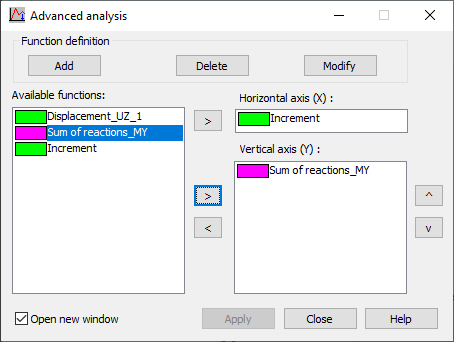
En la lista de selección Casos de la barra de herramientas superior de Robot, se puede seleccionar el caso de carga para el que se van a mostrar los diagramas definidos. Los diagramas se pueden mostrar para un solo caso o para varios casos seleccionados.
Si se seleccionan distintos tipos de casos de carga (la selección incluye casos de análisis no lineales, temporales y de deterioro), los diagramas solo se pueden mostrar para un tipo de análisis. (Se da prioridad principal a los casos de análisis no lineales y de deterioro).
El cuadro de diálogo contiene las opciones siguientes:
- Campo Definición de la función:
- Añadir: abre el cuadro de diálogo para definir una nueva función.
- Modificar: abre el cuadro de diálogo de definición de función (cambio de nombre o valores de la función seleccionada actualmente en el campo Funciones disponibles).
- Eliminar: suprime la definición de función seleccionada actualmente en el campo Funciones disponibles.
- A la izquierda del cuadro de diálogo, se muestra el panel Funciones disponibles en el que se incluyen todas las funciones definidas en el cuadro de diálogo Definición del diagrama. En mitad del cuadro de diálogo, se proporcionan botones estándar para transferir el contenido de los paneles:
- Junto al campo Eje horizontal (X):
>: desplaza el diagrama seleccionado al campo (las funciones que se han movido permanecen en el panel Funciones disponibles).
- Junto al campo Eje vertical (Y):
>: desplaza el diagrama seleccionado al panel (las funciones que se han movido permanecen en el panel Funciones disponibles).
<: suprime el diagrama seleccionado del panel derecho.
- Junto al campo Eje horizontal (X):
- El lado derecho del cuadro de diálogo presenta estos dos campos (paneles):
- Eje horizontal (X):
Una cantidad ubicada en este panel determina el eje horizontal del diagrama. Tenga en cuenta que en este campo solo se puede proporcionar una cantidad (como desplazamiento o incremento).
- Eje vertical (Y):
Un panel que contiene cantidades que determinan el eje vertical del diagrama (puede visualizar muchos diagramas en un dibujo).
- Eje horizontal (X):
- Abrir en nueva ventana: si se selecciona, se abre una vista con diagramas como una nueva ventana.
En los casos de análisis no lineales, solo se guarda como valor por defecto el resultado del último incremento de carga. Los diagramas no estarán disponibles para este caso. La opción Guardar los resultados después de cada iteración debe activarse para un análisis no lineal en el cuadro de diálogo Análisis/Tipos de análisis para guardar los resultados de cada incremento.
Una vez que se han definido los diagramas y se han desplazado a los campos Eje horizontal y Eje vertical del cuadro de diálogo Análisis avanzados, al hacer clic en Aplicar, se muestra una vista con los diagramas seleccionados. Después de hacer clic en Cerrar, se cierra el cuadro de diálogo Análisis avanzados. Cuando se vuelva a abrir, estarán disponibles los diagramas definidos.
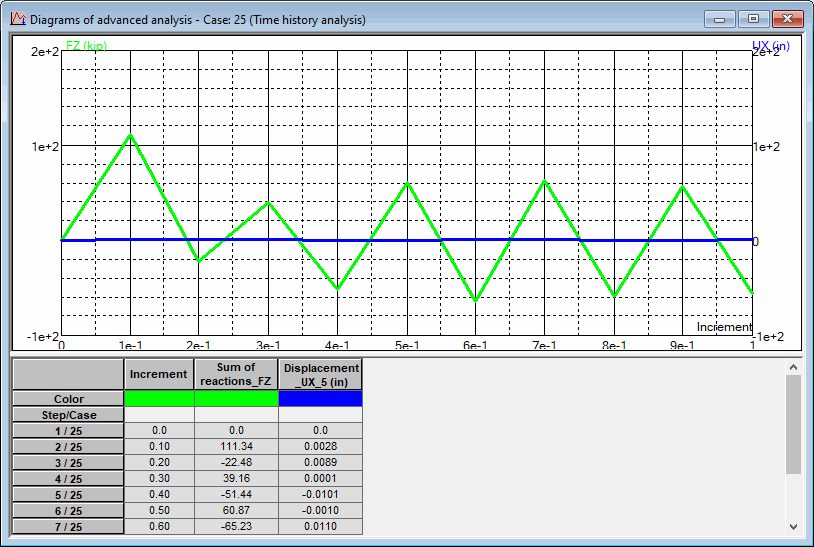
La parte superior de la vista presenta los diagramas de las cantidades seleccionadas proporcionadas en el mismo dibujo. En la parte inferior, hay una tabla con una descripción del diagrama y los valores extremos de las cantidades seleccionadas (en la primera columna, se encuentra la información sobre el eje X, mientras que, en la segunda columna, se ofrece información sobre los diagramas que se muestran en el eje Y). Los elementos que se muestran en la tabla se pueden definir mediante la opción Columnas del menú contextual, que aparece al hacer clic con el botón derecho en la tabla.
El menú contextual también incluye la opción Diagramas - propiedades, que muestra la información seleccionada en los diagramas.
Las descripciones de los diagramas se activan después de seleccionar la opción Descripción de los diagramas en el menú contextual. En la descripción de cada diagrama, se muestran los valores mínimo y máximo del diagrama.
Consulte también: